Aperçu rapide pour télécharger et mettre musique Spotify sur iPod Touch/Shuffle/Nano/Classic
Utiliser TuneFab Spotify Music Converter pour
enregistrer des musiques Spotify en local puis les transférer sur un iPod, constitue une solution efficace.
Étape 1. Ouvrez TuneFab Spotify Music Converter et connectez-vous au compte Spotify dans un
lecteur
intégré.
Étape 2. Sélectionnez et téléchargez les chansons Spotify sur votre ordinateur via le logiciel.
Étape 3. Connectez votre iPod avec l’ordinateur, lancez iTunes ou Finder. Enfin, synchronisez
des
chansons Spotify avec votre iPod.
En tant que l’un des produits les plus innovants et populaires d’Apple, l’iPod continue d’être utilisé par de
nombreuses personnes pour écouter de la musique, même si Apple a annoncé arrêter sa production. En même temps, avec
le développement des plateformes de streaming comme Spotify, certains utilisateurs souhaitent profiter de sa
bibliothèque abondante sur leur iPod. Mais est-ce qu’il est possible d’installer Spotify sur iPod ou d’y transférer
des chansons depuis Spotify? En effet, cela dépend du modèle de votre appareil. Dans ce guide, vous pouvez découvrir
des étapes détaillées pour mettre de la musique Spotify sur iPod Touch/Shuffle/Nano/Classic.
Sommaire
Puis-je écouter Spotify sur iPod
Ça dépend du modèle de votre iPod.
Pour un iPod Touch (5ᵉ - 7ᵉ génération) fonctionnant sous iOS 15 ou une version ultérieure, qui
ressemble beaucoup à un iPhone, vous pouvez y facilement installer Spotify. Puis, il est possible d’écouter et de
télécharger des morceaux Spotify sur votre iPod Touch.
Pour un iPod Classic, iPod Nano et iPod Shuffle, Spotify n’est pas compatible avec les appareils.
De plus, en raison des mesures de protection, les morceaux sont téléchargés au format OGG Vorbis(un format chiffré)
, ce qui empêche leur transfert direct vers ces modèles d’iPod. En revanche, il existe des convertisseurs tiers qui
permettent de contourner ces restrictions et d’écouter Spotify sur iPod.
Poursuivez la lecture pour apprendre comment mettre de la musique Spotify sur iPod Touch/Shuffle/Nano/Classic.
Écouter directement musique Spotify sur iPod Touch
Si vous disposez d’un iPod Touch (5ᵉ - 7ᵉ génération) avec iOS 15 ou une version ultérieure, vous pouvez installer
facilement Spotify sur votre iPod et y écouter vos titres préférés. Avant d’effectuer des étapes, assurez de
connecter votre iPod au réseau Wifi.
Étape 1. Ouvrez App Store sur votre Spotify
Étape 2. Recherchez et téléchargez Spotify sur votre iPod.
Étape 3. Lancez Spotify et connectez-vous à votre compte.
Étape 4. Maintenant, parcourez librement des chansons Spotify. Puis, cliquez sur l'icône de
Téléchargement pour mettre des musiques Spotify sur iPod Touch.
Étape 5. Pour écouter des chansons Spotify hors ligne, appuyez sur Paramètres puis
sur Lecture. Enfin, activez Mode hors ligne.
Inconvénient
• Un compte Apple est requis pour installer Spotify sur votre iPod.
• Vous avez besoin d’un Spotify Premium pour télécharger des musiques.
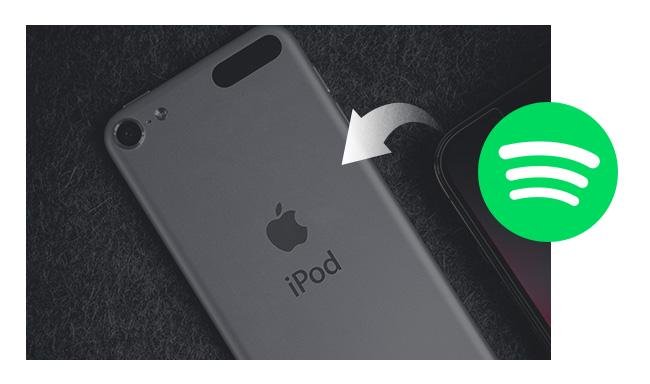
Comment mettre musique Spotify sur iPod de tous les modèles
Comme le présenté, Spotify n’est pas compatible avec les anciennes versions d’iPod, telles que iPod Shuffle, Nano et
Classic. Dans ce cas, afin de mettre musique Spotify sur iPod avec succès, la méthode la plus efficace est
d’utiliser un téléchargeur Spotify tiers puis synchroniser les fichiers audio téléchargés avec votre iPod. C’est
pourquoi nous vous recommandons TuneFab Spotify Music
Converter, qui est spécialisé dans le téléchargement et la conversion des chansons, playlists et albums
Spotify en MP3, M4A, WAV, FLAC, AIFF, AAC, ou ALAC. Avec l’aide de ce logiciel, vous pouvez facilement supprimer
toutes les mesures de protection des fichiers Spotify et les transférer vers votre iPod Shuffle, Nano et Classic.
Fonctionnalités uniques de TuneFab Spotify Music Converter
• Télécharger toutes les chansons Spotify pour les mettre sur iPod, sans abonnement Premium.
• Enregistrer des musiques Spotify en haute qualité, jusqu'à 256 kbps, 44 100 Hz.
• Convertir des fichiers audio Spotify en format courants, compatibles avec iPod Touch, Shuffle, Nano et
Classic.
• Préserver des métadonnées des fichiers sortis et les synchroniser avec votre iPod.
• Suivre des étapes simples et claires pour télécharger la musique Spotify: rapide, fluide et accessible à tous.
Tutoriel pour télécharger et mettre musique Spotify sur iPod
Partie 1. Télécharger la musique Spotify sur votre ordinateur
Étape 1. Installez et lancez TuneFab Spotify Music Converter sur votre Windows ou
Mac. Sélectionnez Spotify comme site Web.
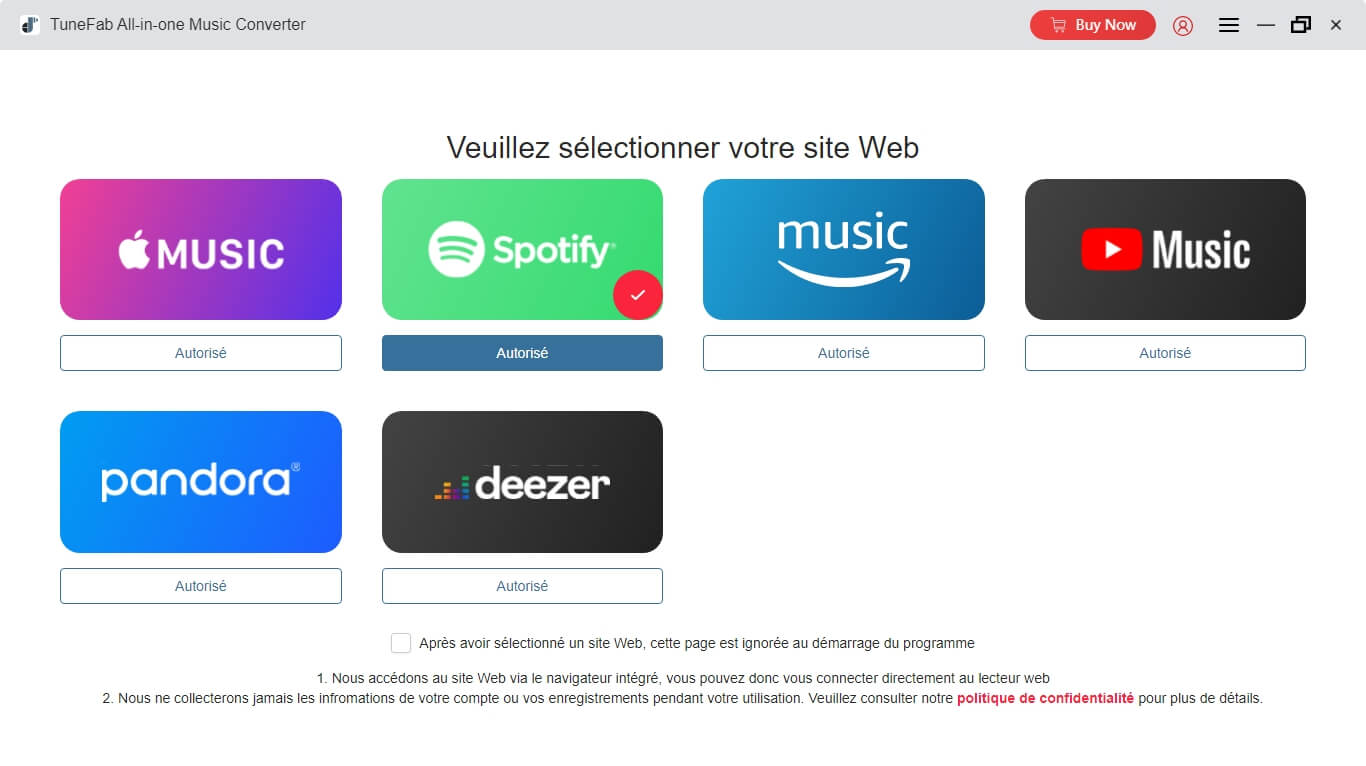
Étape 2. Saisissez votre compte et code Spotify pour vous connecter dans un lecteur Spotify
intégré.

Étape 3. L’interface de lecteur Spotify s’affiche, parcourez-la et ajoutez des chansons ou
playlists dans la liste de conversion.

Étape 4. Sur l’interface de conversion, personnalisez les paramètres des fichiers sortis,
surtout le format de sortie. Sélectionnez un format compatible avec iPod, comme MP3. Enfin, touchez
Tout Convertir. Lorsque la conversion est terminée, les fichiers Spotify seront enregistrés dans
votre ordinateur.

Partie 2. Synchroniser des musiques Spotify avec iPod Touch/Shuffle/Nano/Classic
Après avoir téléchargé des musiques
Spotify sur Mac ou Windows, vous pouvez maintenant les transférer sur votre iPod. Pour le réaliser, vous
devez utiliser iTunes et un câble USB.
Sur Windows, MacOS Mojave ou une version antérieure :
Étape 1. Ouvrez iTunes, touchez Fichier puis Ajouter un
fichier à la bibliothèque.
Étape 2. Importez des chansons Spotify téléchargées sur iTunes.
Étape 3. Connectez votre iPod avec l’ordinateur via un câble USB. Lorsque iTunes détecte votre
iPod, cliquez sur l'icône de iPod.
Étape 4. Cliquez sur Musique et cochez Synchroniser la musique.
Puis, sélectionnez les musiques à synchroniser. Enfin, touchez Synchroniser et attendez le
processus de synchronisation.
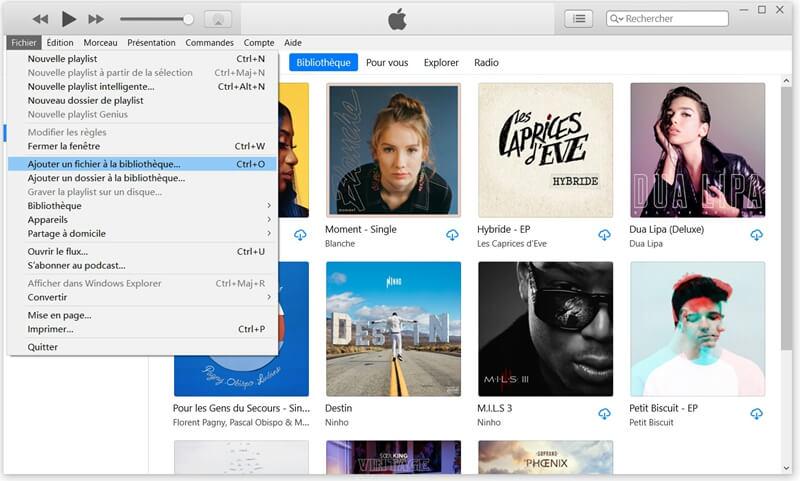
Sur MacOS Catalina ou une version ultérieure :
Étape 1. Ouvrez Finder sur votre Mac, connectez votre iPod avec Mac via un câble
USB.
Étape 2. Lorsque Mac détecte votre iPod, touchez l'icône de votre appareil.
Étape 3. Touchez Musique et cochez Synchroniser la musique sur votre
iPod. Puis, cochez Artistes, albums, genres et listes de lecture sélectionnés.
Étape 4. Sélectionnez les chansons à synchroniser. Enfin, cliquez sur Synchroniser
et attendez le processus de synchronisation.
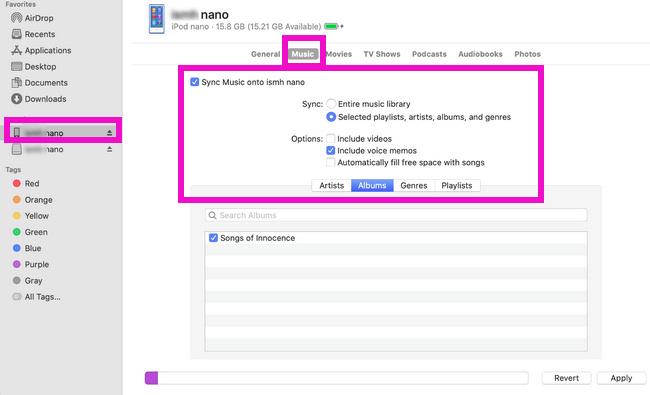
FAQs sur l'écoute de Spotify sur iPod
Q1. Puis-je écouter Spotify gratuitement sur iPod Touch ?
Oui, tout comme sur un iPhone, vous pouvez écouter gratuitement des chansons Spotify sur votre iPod, mais avec des
restrictions, comme l’écoute avec publicité et un accès limité au contenu. En souscrivant à un abonnement Spotify
Premium, vous pouvez profiter d’une expérience d’écoute plus fluide et télécharger des morceaux hors ligne dans une
période limitée.
Alors si vous souhaitez enregistrer des musiques Spotify de manière permanente sur votre iPod, TuneFab
Spotify Music Converter peut vous aider à le faire.
Q2. Pourquoi je ne peux pas synchroniser musique Spotify avec iPod ?
Si vous échouez à synchroniser musique Spotify avec iPod, il est probable que :
• Votre iPod n’est pas compatible avec Spotify, notamment les modèles iPod Shuffle, Nano et Classic.
• Les chansons Spotify téléchargées au format OGG Vorbis ne sont pas accessibles sur votre iPod. Celui-ci ne lit que
les fichiers MP3, AAC, M4A, AAC, AIFF et WAV, vous pouvez utiliser TuneFab Spotify Music Converter
pour convertir des morceaux Spotify au format compatible.
Conclusion
En somme, sur un iPod Touch, vous pouvez facilement accéder à Spotify, tandis que sur des modèles plus anciens, il
est nécessaire d’utiliser un convertisseur comme TuneFab
Spotify Music Converter pour télécharger et convertir des albums, playlists et titres Spotify
en formats courants, puis de les importer sur votre iPod. Il suffit de connecter votre appareil à l’ordinateur pour
enregistrer et transférer rapidement des morceaux en une seule fois, ce qui est une solution pratique pour profiter
vos morceaux préférés Spotify sur tous les modèles iPod. Essayez-le dès maintenant.
4.3 / 5 (basée sur 72 notes)
All-in-One Music Converter Téléchargez toute la musique en streaming hors ligne
Spotify Music Converter Convertir les chansons Spotify Ogg en MP3
YouTube Music Converter Téléchargez YouTube Music en MP3
Apple Music Converter Convertir Apple Music en MP3
 Amazon Music Converter
Télécharger Amazon Music
Prime/Illimité/HD
Amazon Music Converter
Télécharger Amazon Music
Prime/Illimité/HD
Convertisseur SoundCloud Téléchargez SoundCloud Music en MP3
Deezer Music Converter Convertir les listes de lecture Deezer en MP3
Audible Converter Convertir Audible AA/AAX protégé en MP3






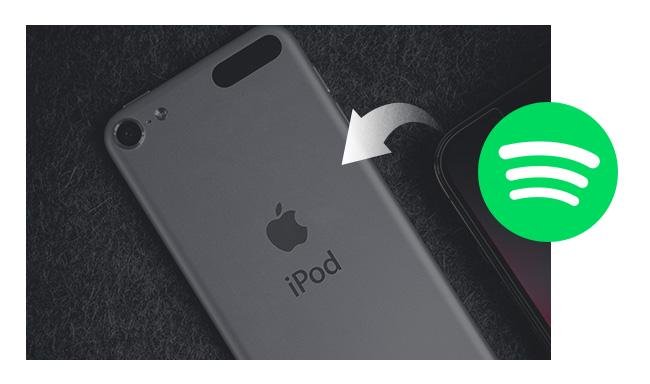
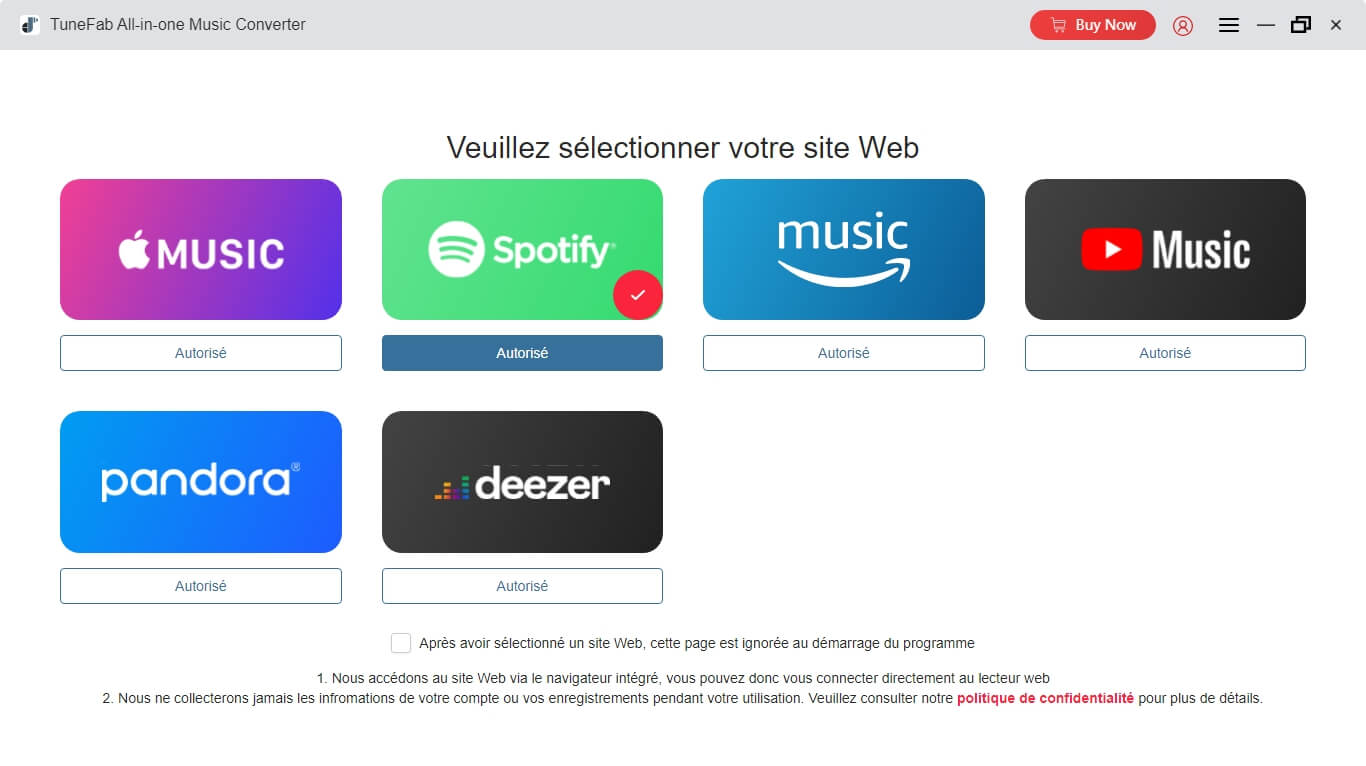



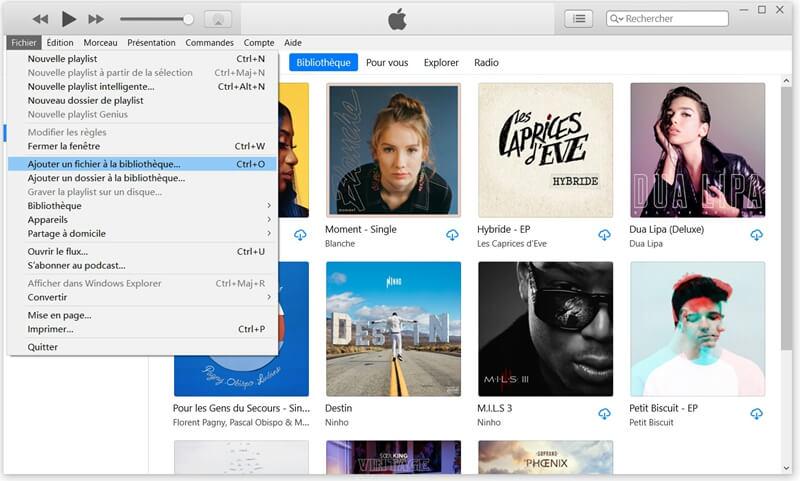
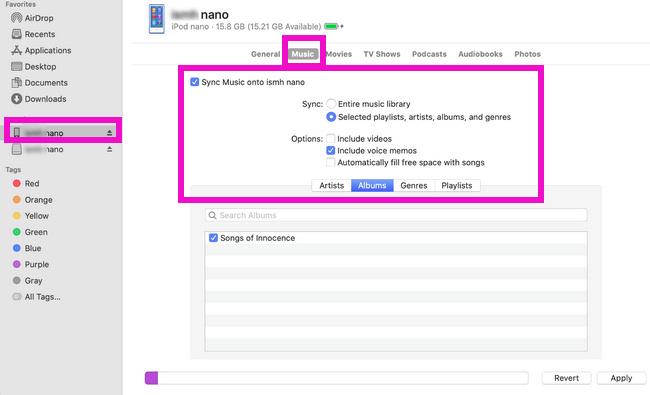






Commentaires(0)